
Jedním z nejlepších způsobů, jak získat maximum z vašeho iPhone, je zrcadlit jeho obrazovku na větší displej, jako je TV a PC. To lze provést pomocí AirPlay nebo vestavěného zrcadlení obrazovky Apple. Jedná se o funkci iOS, která vám umožňuje streamovat filmy a hudbu nebo hrát hry z vašeho iPhone do jiných zařízení, které tuto schopnost mají. Apple TV je skvělý a snadný způsob zobrazení obrazovky iPhone na televizoru, ale bohužel zařízení Apple TV je poměrně drahé. Takže pokud hledáte praktické způsoby, jak zrcadlit iPhone do televize bez Apple TV, podívej se na tyto praktické metody a zjistěte, jak pracují.
Praktické způsoby, jak zrcadlit iPhone do televize bez Apple TV
ApowerMirror

Tento program poskytuje jednoduchý způsob, jak zrcadlit iPhone do televize bez použití Apple TV. S programem ApowerMirror budete moci streamovat vaše počítačové hry, fotky, filmy a další mediální obsah na větší obrazovku. Navíc nabízí mnohem více užitečných funkcí včetně nahrávání obsahu obrazovky, pořizování snímků obrazovky, anotace a mnoho dalšího. V návodu níže vás seznámíme s užíváním této aplikace.
- Stáhněte a nainstalujte ApowerMirror do vašeho počítače a spusťte jej.
- Připojte počítač a iPhone ke stejné bezdrátové síti.
- Na vašem zařízení iOS přejeďte nahoru pro otevření Ovládacího centra. Klepněte na “Zrcadlení obrazovky” a vyberte Apowersoft se jménem vašeho počítače.
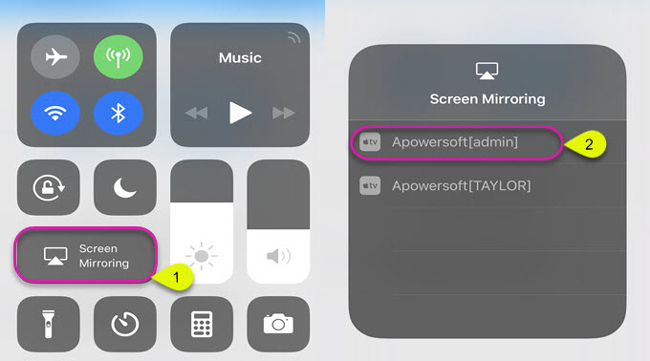
- Okamžitě tak uvidíte obrazovku vašeho iPhonu na monitoru počítače.
- Nyní propojte kabelem HDMI vaši televizi s počítačem. Na televizi přepněte zdroj na HDMI.
LetsView

LetsView je bezplatná technologie pro sdílení obrazovky pro vaše mobilní zařízení, počítač a TV. Seznam platforem, které podporuje, je Android, iOS, Windows, Mac, Smart TV, Android TV a Apple TV. Nyní už nejste ničím limitováni, nepotřebujete jednotlivé aplikace nebo hardware třetích stran pro zrcadlení vašeho iPhone do TV. Vaše připojení tak bude mnohem snazší díky tomuto nástroji. Níže máte napsáno krok za krokem, jak zrcadlit iPhone do televize bez nutnosti použití Apple TV.
- Stáhněte a nainstalujte aplikaci do vašeho počítače a iPhonu. Pro snadné stažení použijte stahovací tlačítko níže.
- Připojte obě zařízení ke stejné síti Wi-Fi a spusťte aplikaci.
- Na vašem telefonu označte jméno vašeho počítače, jakmile bude detekován.
- Propojte počítač a televizi kabelem HDMI. Poté přejděte do Ovládacího centra vašeho iPhone a vyberte “Zrcadlení obrazovky”.
- Proběhne spuštění zrcadlení obrazovky.
AnyCast
AnyCast je zařízení pro streamování médií, které umožňuje zrcadlit iPhone na Android TV. S využitím služby AnyCast můžete streamovat obsah z iPhone, například filmy, hudbu a fotografie, přímo na váš televizor pomocí bezdrátové sítě. Podporuje standardní službu DLNA, která vám umožní připojit domácí multimediální aplikaci k tomuto zařízení. Kromě přehrávání lokálně uloženého mediálního obsahu do televize vám AnyCast umožňuje streamovat živé kamery a videa z internetu. Dále máte možnost přepnout na nižší rozlišení, pokud váš televizor nepodporuje rozlišení 1080p v rozlišení Full HD. Zde je jednoduchý návod, jak vás naučit zrcadlit iPhone na TV bez Apple TV pomocí AnyCast.
- Získejte zařízení AnyCast a zapojte jej do portu HDMI televizoru. Musíte také připojit kabel USB k napájení. Pokud váš televizor nemá port USB, můžete použít adaptér telefonu.
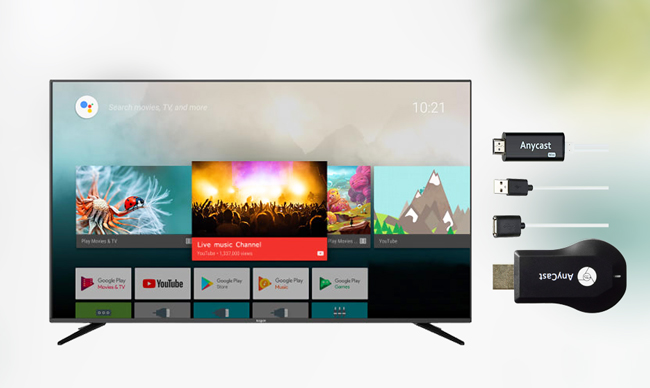
- Na televizoru přejděte pomocí dálkového ovládání na možnost “Vstup” a zvolte “HDMI”. Až budete hotovi, uvidíte SSID a heslo zařízení AnyCast.
- V zařízení se systémem iOS přejděte do nastavení sítě Wi-Fi a klepněte na název zařízení AnyCast a zadejte heslo na obrazovce televizoru.
- Dále otevřete aplikaci Safari na svém iPhone a zadejte IP adresu AnyCast. Na stránce klepněte na možnost “Internet” a připojte svůj iPhone k domácí síti Wi-Fi.
- Nakonec přetáhněte v dolní části vašeho iPhone palcem nahoru a otevřete ovládací centrum. Klepněte na “Zrcadlení obrazovky” a vyberte název zařízení AnyCast. Do té doby budete moci streamovat iPhone do televize bez Apple TV.
AllCast
Další alternativou, kterou můžete použít, je aplikace AllCast. Jedná se o aplikaci pro zrcadlení obrazovky, která umožňuje umístit obsah médií z iPhone na větší obrazovku. Pomocí tohoto nástroje můžete snadno přehrávat videoklipy, hudbu a dokonce i hrát hry na mnohem větší obrazovce bez potřeby jakéhokoliv hardwaru a kabelu. Tento nástroj navíc nabízí 5minutovou zkušební verzi. Zjistěte, jak tato aplikace funguje pro zrcadlení iPhone na Smart TV bez Apple TV.
- Nainstalujte aplikaci AllCast na zařízení iOS a zapněte vaši Smart televizi.
- Poté spusťte aplikaci a nechte ji přístup k vašim fotografiím a hudbě.
- Chcete-li zrcadlit svůj iPhone na televizor, klepněte na ikonu vysílání v levém dolním rohu obrazovky. Zobrazí se panel se zobrazením nalezených zařízení.
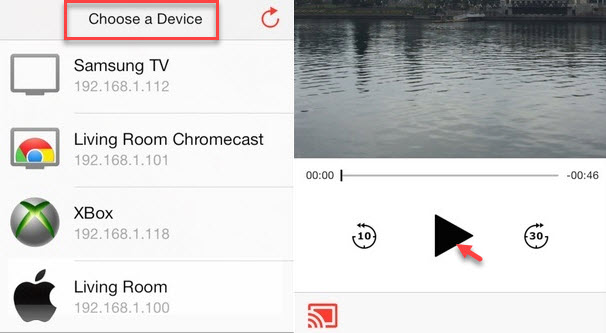
- Nyní poklepejte na název vašeho inteligentního televizoru a vytvořte tak spojení na obou zařízeních.
- Aplikace vás poté nasměruje k místním videím a fotografiím. Mezitím klepnutím na určitý obrázek nebo videoclip jej zobrazíte na televizní obrazovce.
Souhrn
Výše uvedené metody vám mohou pomoci zrcadlit iPhone na TV bez Apple TV. AnyCast umožňuje nejen zrcadlit zařízení iOS, ale funguje i pro zařízení Android. AllCast je skvělá volba, pokud nechcete vytahovat kabely a raději chcete použít bezdrátovou síť. ApowerMirror je dobré použít, pokud chcete zobrazit obrazovku vašeho telefonu na monitoru počítače, a chcete využít přidané funkce, jako je například nahrávání na obrazovce, pak je to skvělý nástroj , který je dobré mít po ruce.
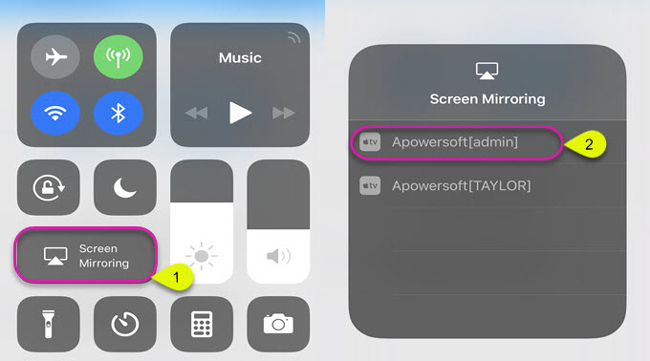
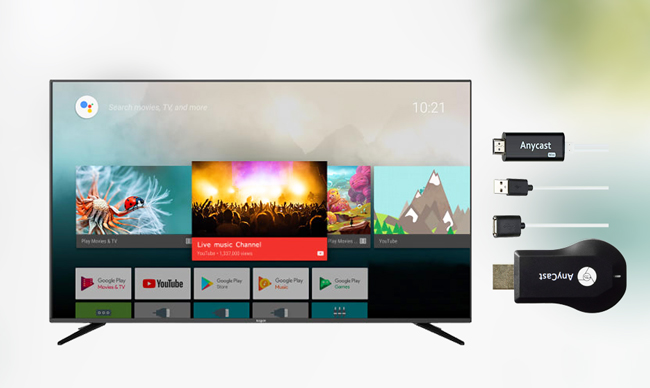
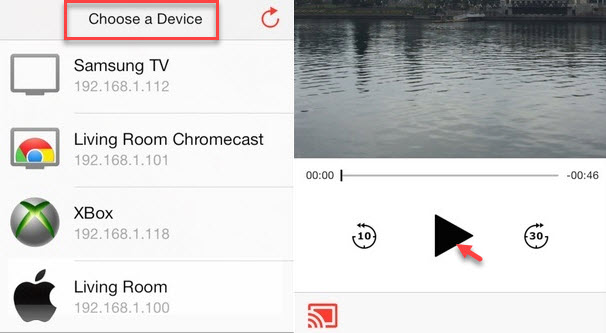
Zanechte komentář